
什麼是動畫?
在介紹CSS動畫之前,我們先來了解一下什麼是動畫?
人眼觀看物體時,成像於視網膜上,並由視覺神經進入我們的大腦,我們才感覺到物體的成像,但當物體移去時,視覺神經對物體的印象不會立即消失,而要延續0.1-0.4秒的時間,而這個現象就稱為視覺暫留
利用這個視覺暫留,我們可以製作一格一格連續動作的圖片,然後快速的播放,這些快速播放的圖片就會在大腦中形成動畫效果
也因此誕生了手翻書動畫:
當我們接觸遊戲或者編輯影片的時候,就會經常會看到FPS(Frame per second/Frame Rate,每秒幀數),
我們可以把Frame示為一張圖片,那麼30fps就代表著每秒切換30張圖片來形成我們的動畫效果。
FPS介紹
CSS Animation
介紹了動畫的原理之後,那麼在CSS中我們就是透過@keyframes來設定動畫,
你可以用百分比來指定細部過程的變化,或是直接用from-to來設定開始和結束,
剩下的過程,就會交給瀏覽器「自動」來產生變化,如下:
1 | @keyframes my-animation |
1 | <div class="demo1">demo1</div> |
結果:
Animation 屬性介紹
| 屬性 | 介紹 |
|---|---|
| animation-name | 動畫名稱 |
| animation-duration | 動畫持續時間,預設 0,單位 s 或 ms。 |
| animation-delay | 動畫延遲播放時間,預設 0,單位 s 或 ms。 |
| animation-iteration-count | 動畫播放次數,預設 1。 infinite(連續播放)。 |
| animation-timing-function | 動畫加速度函式,預設 ease。其他: linear、ease-in、ease-out、ease-in-out、step-start、step-end、steps(int,start/end)、cubic-bezier(n,n,n,n)。 往下看範例 |
| animation-direction | 動畫播放方向 normal:默認值,動畫正常播放(向前) reverse: 反向播放動畫(向後) alternate:交替動畫,先往前播放,再往後播放 alternate-reverse:交替動畫,先向後播放,然後向前播放。 |
| animation-fill-mode | 動畫播放前後模式,預設 none。其他還有 forwards、backwards、both。 |
| animation-play-state | 動畫播放或暫停狀態,預設 running。其他還有 paused。 |
這麼多屬性,寫一堆實在太麻煩了,因此我們通常只記一種:
1 | animation: name duration timing-function delay iteration-count direction fill-mode; |
這邊額外解釋一下animation-timing-function,
因為其實自己也看的不是很懂,所以就直接做個範例看看效果吧!
- animation-timing-function
有興趣研究更深的話可以看更詳細的解釋
常被拿來用的CSS屬性: transform
transform 屬性的功能提供了網頁設計對於網頁元素(element)變形特效的突破,使我們可以很輕易的讓網頁元素(element)呈現出旋轉(rotate)、縮放(scale)、移動(move)以及傾斜(skew)的特殊效果。
| 參數 | 說明 |
|---|---|
| translate(x,y) | 由參考點進行 2D 轉換特效,向 x 軸移動 x 距離,Y 軸移動 y 距離。 |
| translate3d(x,y,z) | 由參考點進行 3D 轉換特效。 |
| translateX(x) | 定義 X 軸方向的 2D 轉換。 |
| translateY(y) | 定義 Y 軸方向的 2D 轉換。 |
| translateZ(z) | 定義 Z 軸方向的 3D 轉換。 |
| scale(x,y) | 由參考點進行 2D 縮放特效,X 軸方向縮放 x 倍,Y 軸方向縮放 y 倍。 |
| scale3d(x,y,z) | 由參考點進行 3D 縮放特效。 |
| scaleX(x) | 定義 X 軸方向的 2D 縮放。 |
| scaleY(y) | 定義 Y 軸方向的 2D 縮放。 |
| scaleZ(z) | 定義 Z 軸方向的 2D 縮放。 |
| rotate(角度) | 根據設定的角度(deg),以參考點為中心軸進行 2D 旋轉。 |
| rotate3d(x,y,z,角度) | 根據設定的角度(deg),以參考點為中心軸進行 3D 旋轉。 |
| rotateX(角度) | 沿著 X 軸進行 3D 旋轉所設定的角度。 |
| rotateY(角度) | 沿著 Y 軸進行 3D 旋轉所設定的角度。 |
| rotateZ(角度) | 沿著 Z 軸進行 3D 旋轉所設定的角度。 |
| skew(x,y) | 以參考點為中心,沿著 X 軸方向傾斜 x 度,沿著 Y 軸方向傾斜 y 度。 |
| skewX(角度) | 以參考點為中心,沿著 X 軸方向傾斜 x 度。 |
| skewY(角度) | 以參考點為中心,沿著 Y 軸方向傾斜 y 度。 |
| matrix(6個值) | 利用 6 個值的設定進行 2D 矩陣變化,如 transform:matrix(0,0,0,0,0,0)。 |
| matrix3d(16個值) | 利用 16 個值的設定進行 3D 矩陣變化。 |
我們可以同時設定多個參數,中間用空格隔開
例如:我想要「旋轉45度」+「放大1.5倍」就可以寫這樣:
1 | transform: rotate(45deg) scale(1.5) |
光是transform這個屬性,搭配剛剛的Animation就可以玩出一堆東西來了
那…就動手來玩玩看吧!
就決定是你了!皮卡丘!
這邊呢..我們先跟Amos大大致敬一下,從他那邊偷借幾顆寶貝球來用 => Amos的神奇寶貝球
這寶貝球是用CSS寫的,只用了一個div就搞定,嗯…而且他寫了9顆不同的樣式啊…
嗯…經過了一番加工後,您能不能猜出我用了哪些效果呢?
直接來看看我加入動畫的結果吧!(滑鼠移上去觀看)



.
.
.
.
.
咦…說好的皮卡丘呢?
.
.
.
下面附上程式碼,其中box是從大神那邊偷過來的寶貝球,這邊就省略囉!
HTML:
1 | <div class="balls"> |
CSS:
1 | .ball { |
眼尖的朋友們可以發現其實我是寫了3個動畫,然後透過時間差拼湊起來。
再補個有光的特效版:



看完如果有什麼意見,或是想法,歡迎下面留言告訴我唷!
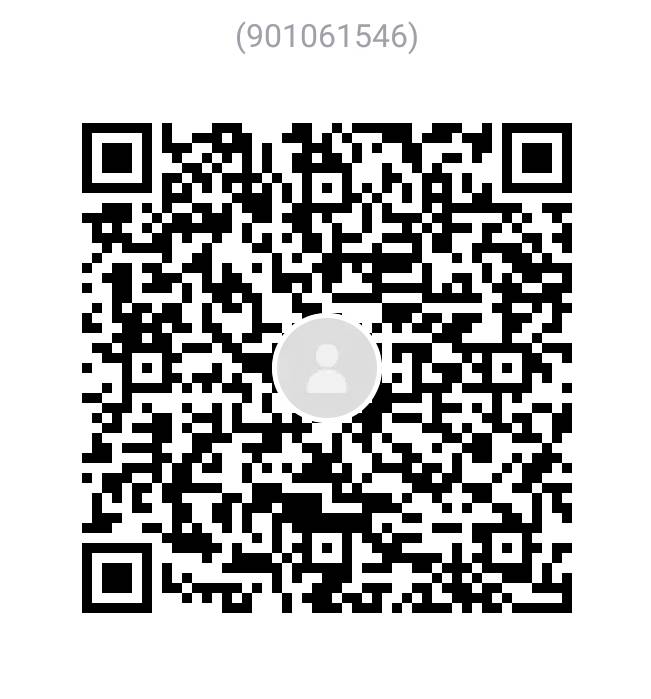
街口支付
街口帳號: 901061546